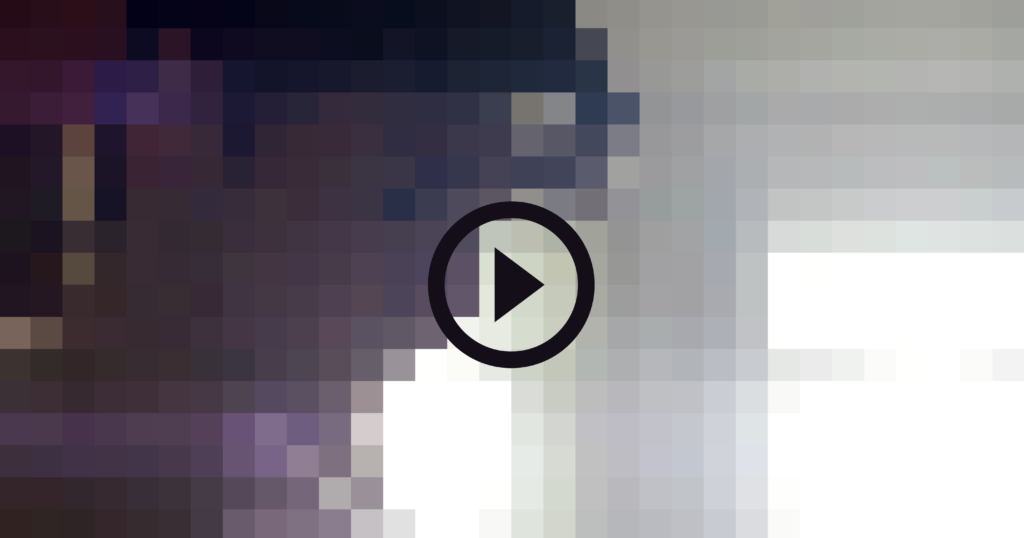သင်၏ကွန်ပျူတာကိုကွန်ပျူတာတစ်ခုမှဆုံးရှုံးခြင်းသည်အလွန်စိတ်ပျက်စရာကောင်းသည် အပြာရောင်မျက်နှာပြင်အမှား ။ Windows ၏အစအ ဦး ကတည်းကအ သေမင်း၏အပြာရောင်မျက်နှာပြင် (အပြာရောင်မျက်နှာပြင် (သို့) BSoD ဟုလည်းလူသိများသည်) ကျွန်ုပ်တို့ရေတွက်နိုင်သည့်ပြissuesနာများပိုများစေသည်။
ဤအပြာမျက်နှာပြင်အမှားများတစ်ခုမှာတစ် ဦး ဖြစ်ပါတယ် ဗီဒီယို TRD ပျက်ကွက် ။ ဗွီဒီယိုဖိုင်တစ်ခု၊ ဂိမ်းကစားရန် (သို့) သင်၏ကွန်ပျူတာပေါ်ရှိဗီဒီယိုထုတ်လွှတ်မှုနှင့်ပတ်သက်သည့်အခြားအရာတစ်ခုခုကိုလုပ်ရန်ကြိုးစားသည့်အခါဤအမှားဖြစ်ပွားသည်။
စနစ်တကျကစားမယ့်အစား၊ ကွန်ပျူတာက a ရဲ့လိုင်းတစ်လျှောက်တစ်ခုခုပြသတဲ့အပြာဖန်သားပြင်ကိုပြန်ပေးတယ် VIDEO_TDR_FAILURE (atikmpag.sys) အမှားပြစာ။
ထို့နောက်၎င်းသည်ပြန်လည်စတင်သည်။ သို့သော်ပြtheနာသည်သူ့ဘာသာသူအမှန်တကယ်မဖြစ်နိုင်ပါ။
သင်၏ဂရပ်ဖစ်ကဒ်၏အမှတ်တံဆိပ်ပေါ် မူတည်၍ အမှားအတွက်အခြားအမည်တစ်ခုကိုလည်းသင်ကြုံတွေ့ရနိုင်သည်။
- NVIDIA ဂရပ်ဖစ်ကဒ်ဖြင့်အမှားအယွင်းပေါ်လာသည် nvlddmkm.sys ။
- Intel ဂရပ်ဖစ်ကဒ်ပြားတစ်ခုဖြင့်အမှားအယွင်းပေါ်လာသည် igdkmd64.sys ။
- AMD သို့မဟုတ် ATI ဂရပ်ဖစ်ကဒ်ဖြင့်အမှားသည်ပေါ်လာသည် atikmpag.sys ။
Windows မှာ TDR ဆိုတာဘာလဲ။
TDR သည် Timeout, Detection နှင့် Recovery အတွက်အတိုကောက်ဖြစ်သည်။ ၎င်းသည် windows အစိတ်အပိုင်းတစ်ခုဖြစ်သည်။ ဤအမှားကိုသင်ရရှိသည့်အခါတိုင်းဂရပ်ဖစ်ကဒ်သည်တုန့်ပြန်မှုရပ်တန့်သွားပြီးဒရိုင်ဘာအမှားကိုပြုပြင်ရန် Windows သည်ရပ်တန့်သွားလိမ့်မည်။
စကားလုံးအားဖြင့်စာမျက်နှာအားလပ်ချိန်များကိုဖယ်ရှားနည်း
ဤဆောင်းပါး၌သင်မည်သို့လေ့လာရမည်ကိုလေ့လာနိုင်သည် ဗီဒီယို TRD ပျက်ကွက်မှုပြeshနာ အပေါ် Windows 10 ။
Video TDR ပျက်ကွက်မှုအမှားဘာကြောင့်ဖြစ်ရတာလဲ။
Video TDR ပျက်ကွက်မှုဖြစ်စေနိုင်သည့်အကြောင်းရင်းများစွာရှိနိုင်သည်။
- သင်၏ဂရပ်ဖစ်ကဒ်သို့မဟုတ်အခြားကွန်ပျူတာအစိတ်အပိုင်းများနှင့်ပတ်သက်သောပြနာများ
- ခေတ်နောက်ကျသောဂရပ်ဖစ် ကဒ်ဒရိုင်ဘာ။
- နောက်ခံတွင်အလုပ်လုပ်နေသောများလွန်းသော application များ။
- ကျော်က အစိတ်အပိုင်းများ။
- အစိတ်အပိုင်း လိုက်ဖက်တဲ့ကိစ္စများ ။
- စနစ်အပူ ။
ဤအရာသည်အမှားအယွင်းများဖြစ်ပေါ်စေသောအများဆုံးသောအရာများသာဖြစ်ကြောင်းသတိရပါ။ Microsoft သည်ပြproblemနာကိုတရား ၀ င်ဖြေရှင်းရန် (သို့) အမြဲတမ်းဖြေရှင်းရန်လိုအပ်နေသေးသည်။
device ကို descriptor ကိုတောင်းဆိုမှုကိုပြတင်းပေါက် 8.1 ပျက်ကွက်ခဲ့သည်
Video TDR ပျက်ကွက်မှုအမှားပြင်ဆင်နည်း
သင်ချက်ချင်းပြင်ဆင်ရန်အရေးကြီးသည် အမှား ဒါကြောင့်သင့်ရဲ့ကွန်ပျူတာကို reboot loop တစ်ခုထဲသို့ပစ်ချနိုင်လိမ့်မယ်။ ၎င်းသည်သင်၏ဖိုင်များကိုကြည့်ရှုရန်ခက်ခဲခြင်းကြောင့်ပြtroublနာဖြေရှင်းရန်ခက်ခဲစေသည်။
ဖြေရှင်းချက် ၁ - သင့်ရဲ့ Graphic Drivers ကို Update or Reinstall လုပ်ပါ
ဒီအခြေအနေမှာပထမဆုံးလုပ်ရမှာကသင့်ရဲ့ယာဉ်မောင်းတွေနဲ့ပြissuesနာတွေကိုပြုပြင်တာပါ။ သုံးစွဲသူများစွာက ၄ င်းတို့၏ရေငုပ်သမားများ၊ အထူးသဖြင့်ဂရပ်ဖစ်ဒရိုင်ဘာကိုမွမ်းမံခြင်း (သို့) ပြန်လည်တပ်ဆင်ခြင်းဖြင့်အမှားပျောက်သွားသည်ဟုသတင်းပို့ကြသည်။
Windows 10 တွင်သင်၏ driver ကိုမည်သို့ပြုပြင်မွမ်းမံရမည်ကိုလေ့လာရန်ဤအဆင့်များကိုလိုက်နာပါ။
- နှိပ်၍ ဖိထားပါ Windows သင်၏ကီးဘုတ်ပေါ်တွင်သော့ခတ်ပါ၊ ပြီးနောက်နှိပ်ပါ R ကို ။ ဒါကဖွင့်လှစ်ပါလိမ့်မယ် ပြေးပါ လျှောက်လွှာ။
- ရိုက်ထည့်ပါ devmgmt.msc OK ကိုနှိပ်ပါ။ ဒါကဖွင့်ပါလိမ့်မယ် စက်ပစ္စည်းကိရိယာမန်နေဂျာ ။

- ဘေးရှိမြားကိုနှိပ်ပါ Display adapters ကချဲ့ထွင်ရန်။

- မွမ်းမံရန်သင့်ယာဉ်မောင်းကိုညာဖက် နှိပ်၍ ရွေးပါ Update ဒရိုင်ဘာ ။
- ပြန်လည်အစားထိုးလိုပါကပထမ ဦး ဆုံးကိုနှိပ်ပါ ကိရိယာကိုဖယ်ထုတ်ပါ ။
- ဖယ်ထုတ်ပြီးပါကထုတ်လုပ်သူ၏ဝက်ဘ်ဆိုက်သို့သွားပါ။ အမြန် Google search သင့်ဂရပ်ဖစ်ကဒ်၏စာမျက်နှာကသင့်ကိုမှန်ကန်သောစာမျက်နှာသို့ပြန်သွားသင့်သည်။
- ဒေါင်းလုပ်လုပ်ပြီးထည့်သွင်းပါ သင်၏ဂရပ်ဖစ်ကဒ်နှင့်လိုက်ဖက်သောနောက်ဆုံးပေါ်ယာဉ်မောင်း။
ကောင်းသောအတိုင်းအတာအဘို့, ပြန်စတင်သည် သင့်ကွန်ပျူတာကိုပြandနာဆက်ရှိနေသေးမလားစစ်ဆေးပါ။ သို့ဆိုလျှင်ကျွန်ုပ်တို့၏အခြားနည်းလမ်းများမှတစ်ခုကိုသင်ကြိုးစားနိုင်သည်။
ဖြေရှင်းနည်း ၂။ Power Management Settings ကိုညှိပါ
သင်၏ပါဝါချိန်ညှိချက်များသည်သင်၏ကွန်ပျူတာသို့မဟုတ်လက်ပ်တော့သည်သင်၏ဂရပ်ဖစ်များကိုမည်သို့ကိုင်တွယ်ပုံနှင့် ပတ်သက်၍ ပြissuesနာများဖြစ်ပေါ်စေနိုင်သည်။
VideoI Tailure ကို PCI Express ကိုပိတ်ခြင်းဖြင့်သင်ကြိုးစားနိုင်သည်။ ဤအဆင့်များကိုလိုက်နာပါ။
အဘယ်ကြောင့်လက်ချောင်းနှစ်ချောင်း scroll မအလုပ်လုပ်သည်
- အားရှာဖွေခြင်း ထိန်းချုပ်ရာနေရာ သင်၏ရှာဖွေရေးဘားတွင်လျှောက်လွှာကိုဖွင့်ပါ။
- ပြောင်းလဲပါ ကြည့်ရှုပါ mode မှ အမျိုးအစား ။

- သွားပါ ဟာ့ဒ်ဝဲနှင့်အသံ ထို့နောက် ပါဝါ Options ကို ။

- ကိုနှိပ်ပါ အစီအစဉ်ဆက်တင်ကိုပြောင်းပါ သင်အသုံးပြုနေသောအစီအစဉ်၏နောက်ဘက်။
- Change ကိုနှိပ်ပါ အဆင့်မြင့်ပါဝါဆက်တင်များ link ။
- ချဲ့ PCI Express ထို့နောက်လှည့် ချိတ်ဆက်ပြည်နယ်စွမ်းအင်စီမံခန့်ခွဲမှု လုံးဝပယ်။

- နှိပ်ပါ လျှောက်ထားပါ အပြောင်းအလဲများလုပ်ရန်။
- ပြန်စတင်သည် သင့်ကွန်ပျူတာနှင့်ပြandနာရှိနေဆဲရှိမရှိစစ်ဆေးပါ။
Solutipon 3: သင်၏အစိတ်အပိုင်းများကိုသန့်ရှင်းပါ
အပူလွန်ကဲခြင်းသည် Video TDR ပျက်ကွက်မှု၏အကြောင်းရင်းတစ်ခုဖြစ်သည်။ သင်၏ကွန်ပျူတာအစိတ်အပိုင်းများအပေါ်တွင်အမှိုက်နှင့်အညစ်အကြေးများတည်ဆောက်ခြင်းကြောင့်အလွယ်တကူဖြစ်ပေါ်နိုင်သည်။
သင့်ရဲ့ကွန်ပျူတာကိုကာယပိုင်းသန့်ရှင်းရေးလုပ်တဲ့အခါ၊
ပထမ ဦး ဆုံးအကြိမ်သန့်ရှင်းရေးလုပ်လား။ ဒါကိုကြည့်ဖို့အကြံပေးလိုပါတယ် GamingScan အားဖြင့်ဗီဒီယို သင့်ရဲ့တူးစင်ရဲ့အစိတ်အပိုင်းအားလုံးကိုဘယ်လိုသန့်ရှင်းရမယ်ဆိုတာကိုတစ်ဆင့်ချင်းရှင်းပြပေးသူ။
သင်အများဆုံးအာရုံစိုက်သင့်သည့်အရာများမှာသင်၏ဖြစ်သည် အအေးပရိတ်သတ်တွေ , RAM ကိုတုတ် , ဂရပ်ဖစ်ကဒ် နှင့်သင်၏ Processor ကို ။
ဖြေရှင်းချက် ၄: Atikmpaq.sys ကိုအစားထိုးပါ (ATI သို့မဟုတ် AMD ဂရပ်ဖစ်ကဒ်အသုံးပြုသူများအတွက်)
ဤဖြေရှင်းချက်သည် ATI သို့မဟုတ် AMD ဂရပ်ဖစ်ကဒ်သုံးသူများအတွက်သာအလုပ်လုပ်နိုင်သည်။
- သင်၏အပြာရောင်အမှားပြသမှုဟုတ်မဟုတ်စစ်ဆေးပါ atikmpag.sys ဒါမှမဟုတ် atikmdag.sys ။
- သင်၏ကဒ်အတွက်နောက်ဆုံးပေါ်ယာဉ်မောင်းများကိုဒေါင်းလုပ်ဆွဲပါ ထုတ်လုပ်သူရဲ့စာမျက်နှာ ။
- သင်၏ file explorer ကိုဖွင့ ်၍ သွားပါ hard disk (C :) , Windows , စနစ် ၃၂ ။

- ဖွင့်ပါ ယာဉ်မောင်း ဖိုင်တွဲနှင့်ရှာပါ atikmdag.sys ဒါမှမဟုတ် atikmpag.sys ။
- ထည့်ခြင်းဖြင့်ဖိုင်ကိုအမည်ပြောင်းပါ .old လက်ရှိဖိုင်အမည်ကိုပြီးနောက်။

- သင်၏အပြာရောင် screen error message ပေါ်လာသည့်ဖိုင်ကိုသာအမည်ပြောင်းရန်အလွန်အရေးကြီးသည်။ အခြားဖိုင်ကိုနဂိုအတိုင်းထားပါ ။
- များသောအားဖြင့်တွေ့ရသည့် ATI လမ်းညွှန်သို့သွားပါ ဘယ်လောက်များ နှင့်နေရာချထား atikmdag.sy_ ဒါမှမဟုတ် atikmpag.sy_ ။ တနည်းကား, ဒီအမှားမက်ဆေ့ခ်ျကိုကိုက်ညီပါစေ။

- ဖိုင်ကိုသင့်ကူးယူပြီးကူးထည့်ပါ Desktop ။
- အားရှာဖွေခြင်း Command Prompt အက်ပ်ကိုဖွင့်ပါ။
- ရိုက်ထည့်ပါ desktop chdir Enter ကိုနှိပ်ပါ။

- သင်အမည်ပြောင်းထားသောဖိုင်ပေါ် မူတည်၍
- ရိုက်ထည့်ပါ expand.exe atikmdag.sy_ atikmdag.sys Enter ကိုနှိပ်ပါ။
- ဒါမှမဟုတ်ရိုက်ထည့်ပါ -ik atikmdag.sy_ atikmdag.sys ချဲ့ထွင် Enter ကိုနှိပ်ပါ။
- ကူးပါ အသစ် သင့် desktop ပေါ်မှ atikmdag.sys သို့မဟုတ် atikmpag.sys ဖိုင်ကိုထဲသို့ထဲသို့ ယာဉ်မောင်း ဖိုင်တွဲထဲမှာ စနစ် ၃၂ ။
- ကွန်ပျူတာကို Restart လုပ်ပါ။
Solutions 5: Intel အသုံးပြုသူများအတွက်
သင်၏ system သည် Intel ဂရပ်ဖစ်ကဒ်ဖြင့်လည်ပတ်ပါက Video TRD ပျက်ကွက်မှုပြerrorနာကိုအောက်ပါနည်းလမ်းများထဲကတစ်ခုကိုသင်စမ်းကြည့်ပါ။
နည်းလမ်း ၁။ Intel HD Graphics Driver ကိုဘယ်လိုပိတ်ရမလဲ
- နှိပ်၍ ဖိထားပါ Windows သင်၏ကီးဘုတ်ပေါ်တွင်သော့ခတ်ပါ၊ ပြီးနောက်နှိပ်ပါ R ကို ။ ဒါကဖွင့်လှစ်ပါလိမ့်မယ် ပြေးပါ လျှောက်လွှာ။
- ရိုက်ထည့်ပါ devmgmt.msc OK ကိုနှိပ်ပါ။ ဒါကဖွင့်ပါလိမ့်မယ် စက်ပစ္စည်းကိရိယာမန်နေဂျာ ။

- ဘေးရှိမြားကိုနှိပ်ပါ Display adapters ကချဲ့ထွင်ရန်။
- Intel driver ကိုညာဖက်နှိပ်ပြီး၊ ကိရိယာကိုပိတ်ပါ ။
နည်းလမ်း ၂။ Intel Graphics ချိန်ညှိချက်များကိုပြောင်းလဲနည်း
- စတင်ပါ Intel HD Graphics Control Panel သင်၏ Start menu သို့မဟုတ် system tray မှ။
- အောက်မှာ 3D ချိန်ညှိချက်များ အောက်ပါပြောင်းလဲမှုများကိုပြုလုပ်ပါ။
- Enable လုပ်ပါ လျှောက်လွှာအကောင်းဆုံးစနစ် ။
- သတ်မှတ်မည် Multi- နမူနာ Anti-Aliasing ရန် လျှောက်လွှာချိန်ညှိချက်များကိုအသုံးပြုပါ ။
- ပိတ်ပါ ရှေးရိုးစွဲ morphological Anti-Aliasing ။
- ပြောင်းလဲမှု အထွေထွေဆက်တင်များ ရန် ဟန်ချက်ညီ mode ကို ။
- ဗွီဒီယိုဆက်တင်များအောက်တွင် - အခြေခံသည်အောက်ပါပြောင်းလဲမှုများကိုပြုလုပ်ပါ။
- ပြောင်းလဲမှု စံအရောင်ပြင်ဆင်ခြင်း ရန် လျှောက်လွှာချိန်ညှိချက်များ ။
- ပြောင်းလဲမှု Input Range ရန် လျှောက်လွှာချိန်ညှိချက်များ ။
ဒီဖြေရှင်းနည်းတွေထဲကတစ်ခုကမင်းကို Video TDR ပျက်ကွက်မှုပြerrorနာကိုသင်ဖြေရှင်းနိုင်လိမ့်မယ်လို့မျှော်လင့်ပါတယ်။ အခြားအရာအားလုံးမအောင်မြင်ပါက Microsoft နှင့်ဆက်သွယ်ပြီးကိုယ်ပိုင်မှတစ်ဆင့်ပုဂ္ဂိုလ်ရေးအထောက်အပံ့တောင်းခံရန်ကျွန်ုပ်တို့အကြံပြုပါသည်ဆက်သွယ်ရန်။